无法启动Spotify错误代码17
在安装过程中遇到错误代码17 Spotify时,您将看到以下错误消息(Spotify无法打开Windows):
无法启动Spotify。
(错误代码:17)
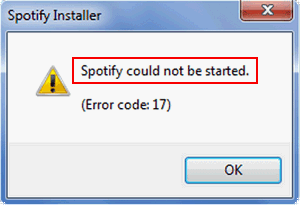
防火墙可能阻止Spotify错误代码17
您尝试使用正确的用户名和密码登录Spotify帐户时会看到错误消息:
防火墙可能阻止了Spotify。请更新您的防火墙以允许Spotify。此外,您可以尝试更改当前使用的代理设置(错误代码:17)
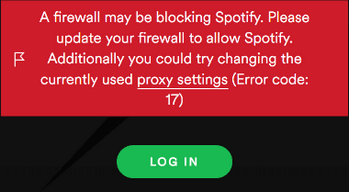
错误代码17 Spotify的主要原因
错误代码17可能是由多种原因引起的,例如:
- 病毒攻击
- 注册表损坏
- 防火墙设置问题
- 软件安装不完整
- 损坏的Spotify安装程序下载
- Windows Installer服务终止
- 互联网网关错误或代理服务器不安全
- 等等。
如何修复Spotify错误代码17
为了享受自己喜欢的音乐,您应该按照以下方式立即修复错误代码17。
解决方案1:确保Windows Installer服务正在运行
- 右键单击左下角的开始按钮。
- 从上下文菜单中选择“计算机管理”。
- 在左窗格中展开“服务和应用程序”。
- 选择其下的服务。
- 在右窗格中向下滚动以查找Windows Installer。
- 双击它以打开“属性”窗口。
- 检查服务状态。如果已停止,请单击下面的开始按钮以运行该服务。
- 单击确定按钮进行确认。
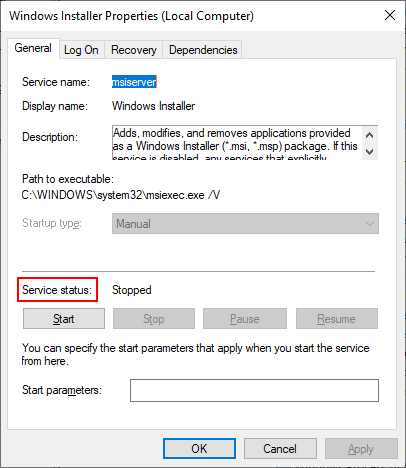
解决方案2:允许Spotify通过防火墙
- 按Windows + S打开Windows搜索框。
- 键入防火墙到文本框中。
- 从搜索结果中选择Windows Defender防火墙。
- 单击左窗格中的“允许通过Windows Defender防火墙使用应用程序或功能”链接。
- 单击更改设置按钮,然后浏览程序列表。
- 选择Spotify,然后单击确定。
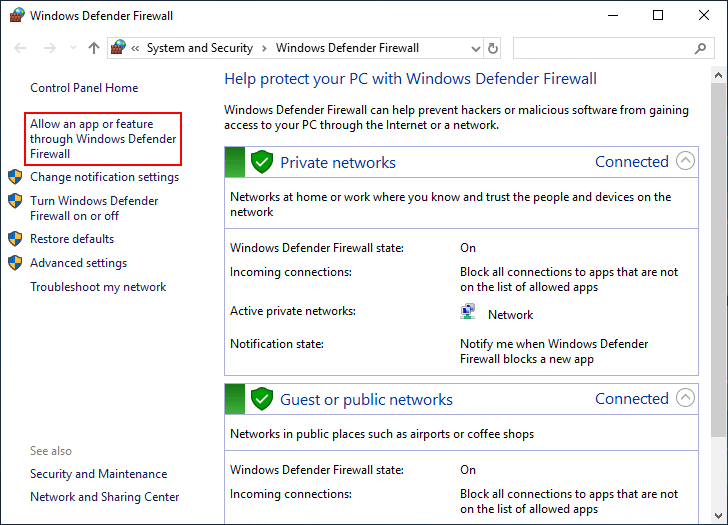
解决方案3:通过系统还原撤消最近的更改
如果您最近对设备进行了更改,并且此后发生了错误代码17,则应该使用系统还原来取消最近的更改。前提是已启用系统还原,并在错误发生之前创建了还原点。
如何撤消更改:
- 按下的Windows + S。
- 键入restore。
- 选择“创建还原点”。
- 单击系统还原 按钮。
- 在弹出的“系统还原”窗口中,单击“下一步”。
- 可用的还原点将显示在列表中。
- 请选择一个还原点,然后单击“下一步”。
- 确认您的还原点,然后单击“完成”。
- 等待还原完成。
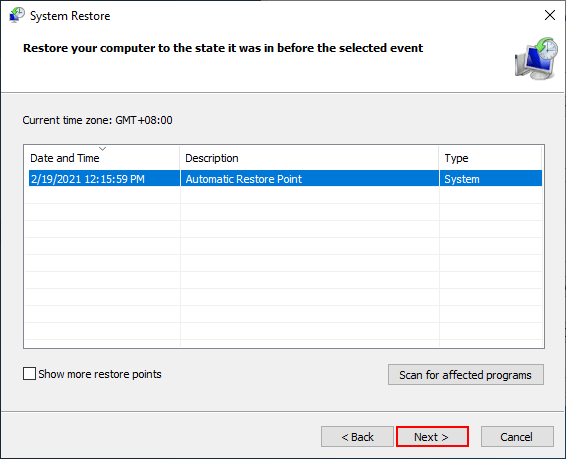
正文完

